 2022-07-30 23:23:07
2022-07-30 23:23:07

在制作和编辑PDF文件的时候,很多朋友都不希望自己辛辛苦苦制作出来的PDF文件被别人任意使用吧,那么,怎么才能有效保护作者的劳动果实不被随意剽窃呢,目前比较流行的做法就是在制作好的PDF文件上添加密码,水印或者进行签名认证,可是,这些看起来就很复杂的操作该怎么进行呢,下面就给朋友们详细展示一下使用福昕pdf阅读器签名认证需要哪些重要的步骤。
2.进入【保护-填写&签名】的设置页面后,在下拉选项中选择【管理签名】,然后点击【添加文件】,选择合适的添加方式后,把需要添加电子签名的PDF文档添加到福昕阅读器中。
3.需要添加电子签名的PDF文档上传完成后,点击签名中的+号,添加新的签名,然后选择点击“输入签名”。
4.如果选择绘制签名,可以通过操作鼠标移动输入相要添加的签名,选择合适的位置添加。
5.最后设置好要添加的位置,大小,然后把设置好的电子签名放在PDF文中相应的位置即可。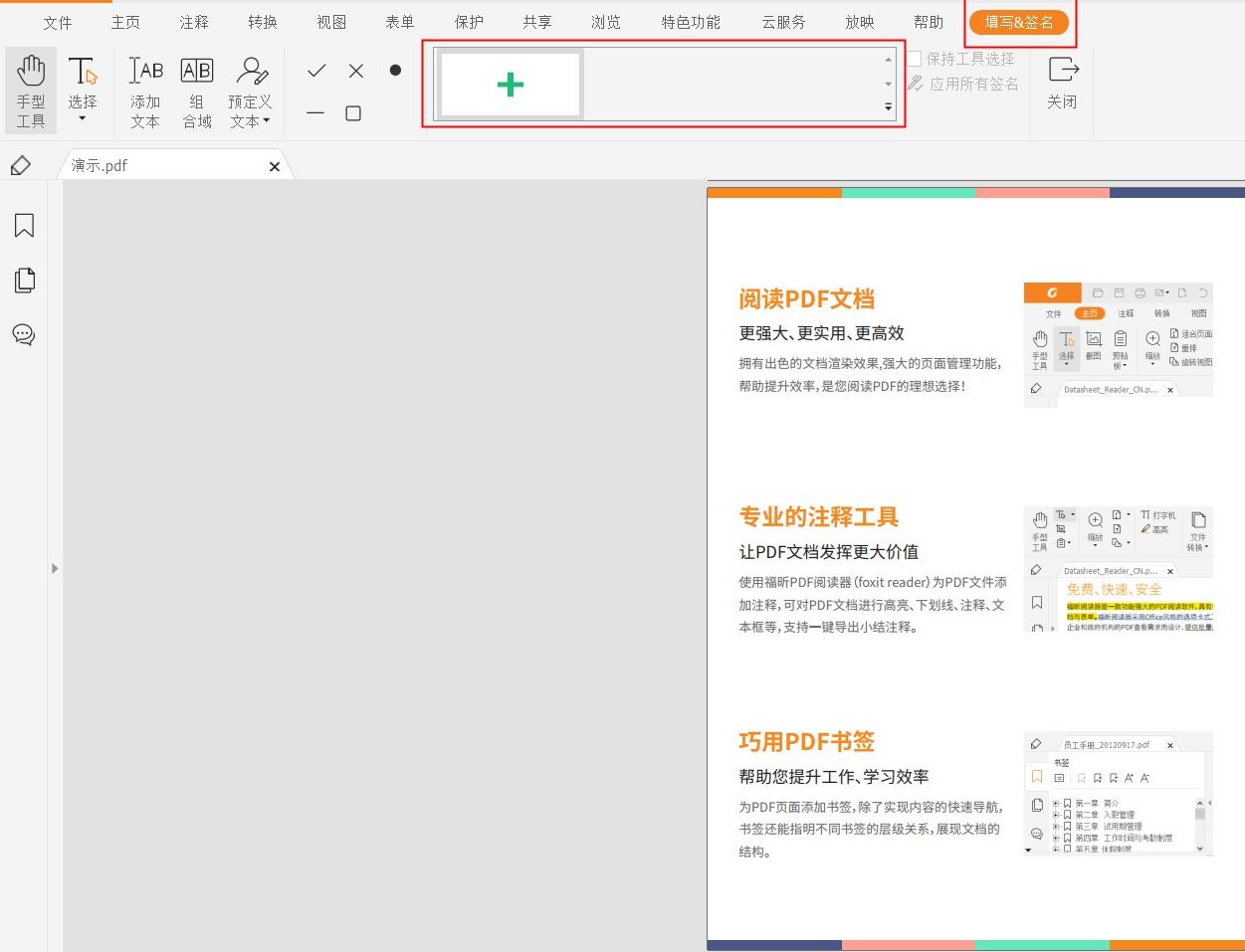
2.需要调整字体的PDF文档全部上传完成后,在软件的上方就是工具栏,其中有一些是经常使用的功能的快捷图标,可以使用这些图标对PDF文件的字体进行调整。
3.点击顶部功能栏中的【编辑】按钮,点击打开之后,选中需要调整字体的内容,鼠标右键就可以根据实际需求设置字体的类型、字体大小和颜色等。
4.字体调整全部完成后,检查无误后,点击【保存】或者【另存为】就完成了。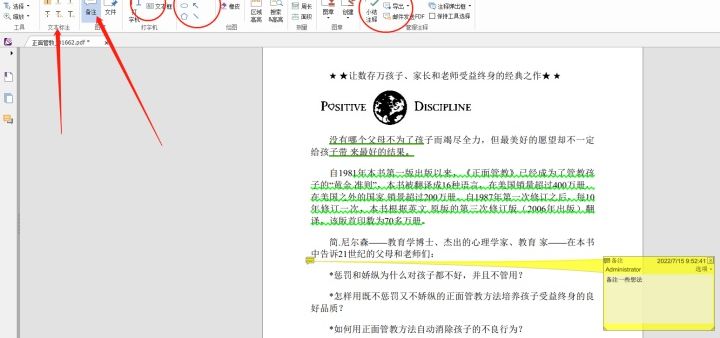 上面就是今天专门给朋友整理得关于福昕pdf阅读器的全部内容,在这篇文章里重点给朋友们详细讲解了两个问题,即福昕pdf阅读器签名认证需要哪些步骤和调整pdf字体该怎么操作,说实在的,这两个操作技术使用其他软件也可以顺利完成,但是为什么要强力推荐使用福昕pdf阅读器呢,主要是因为福昕pdf阅读器安全性能高。
上面就是今天专门给朋友整理得关于福昕pdf阅读器的全部内容,在这篇文章里重点给朋友们详细讲解了两个问题,即福昕pdf阅读器签名认证需要哪些步骤和调整pdf字体该怎么操作,说实在的,这两个操作技术使用其他软件也可以顺利完成,但是为什么要强力推荐使用福昕pdf阅读器呢,主要是因为福昕pdf阅读器安全性能高。
福昕pdf阅读器签名认证需要哪些步骤
1.登录福昕官网把福昕pdf阅读器下载到电脑中,根据软件中的安装向导逐步完成安装,安装完成后,双击软件就可以打开福昕pdf阅读器,进入软件主页面后,点击页面左上角工具栏中的【文件】,然后选择选择【保护-填写&签名】。2.进入【保护-填写&签名】的设置页面后,在下拉选项中选择【管理签名】,然后点击【添加文件】,选择合适的添加方式后,把需要添加电子签名的PDF文档添加到福昕阅读器中。
3.需要添加电子签名的PDF文档上传完成后,点击签名中的+号,添加新的签名,然后选择点击“输入签名”。
4.如果选择绘制签名,可以通过操作鼠标移动输入相要添加的签名,选择合适的位置添加。
5.最后设置好要添加的位置,大小,然后把设置好的电子签名放在PDF文中相应的位置即可。
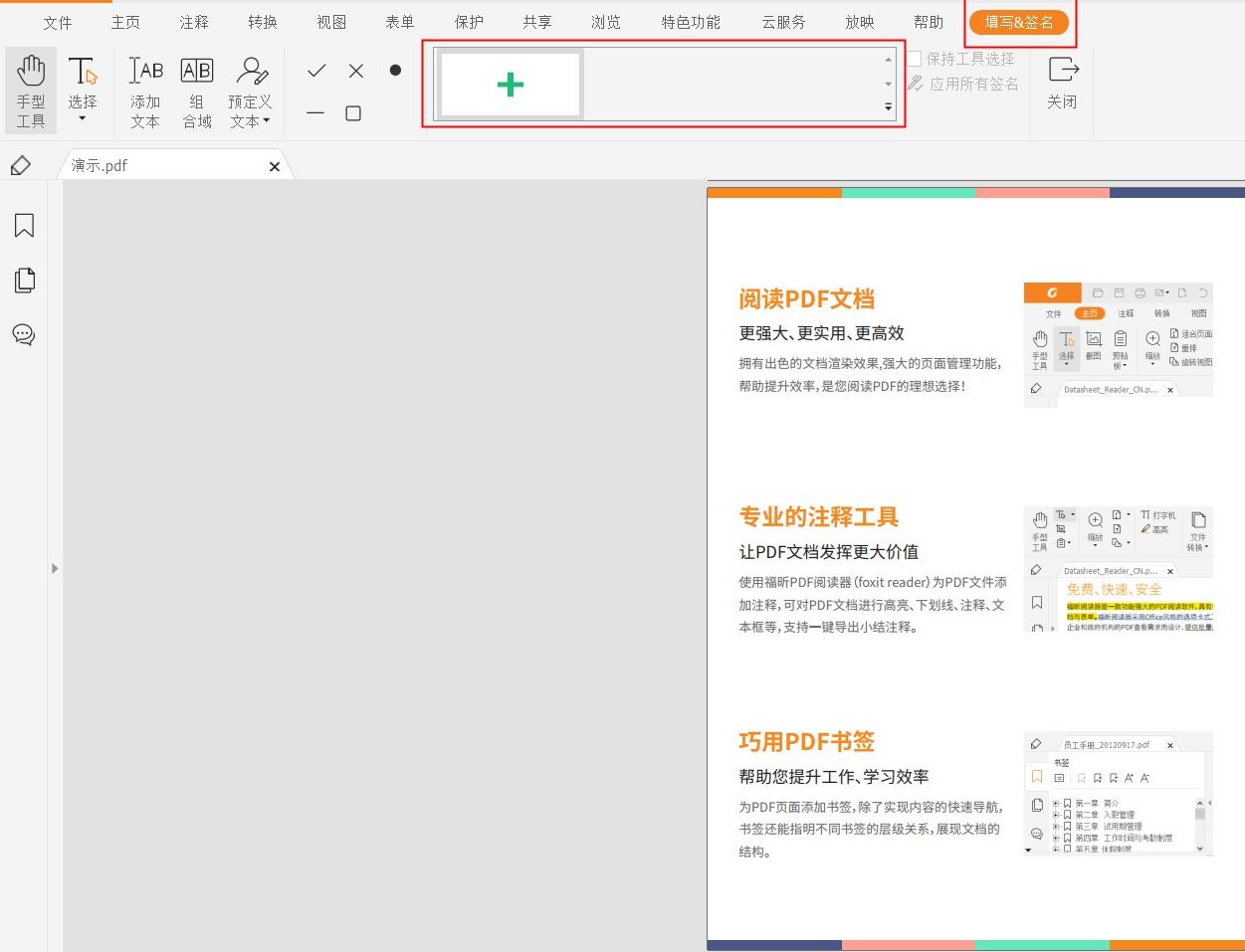
调整pdf字体该怎么操作
1.登录福昕官网把福昕pdf阅读器下载到电脑中,根据软件中的安装向导逐步完成安装,安装完成后,双击软件就可以打开福昕pdf阅读器,进入软件主页面后,点击主页面上的【文件】按钮,然后再点击【打开】按钮,把需要调整字体的PDF文档用福昕阅读器打开。2.需要调整字体的PDF文档全部上传完成后,在软件的上方就是工具栏,其中有一些是经常使用的功能的快捷图标,可以使用这些图标对PDF文件的字体进行调整。
3.点击顶部功能栏中的【编辑】按钮,点击打开之后,选中需要调整字体的内容,鼠标右键就可以根据实际需求设置字体的类型、字体大小和颜色等。
4.字体调整全部完成后,检查无误后,点击【保存】或者【另存为】就完成了。
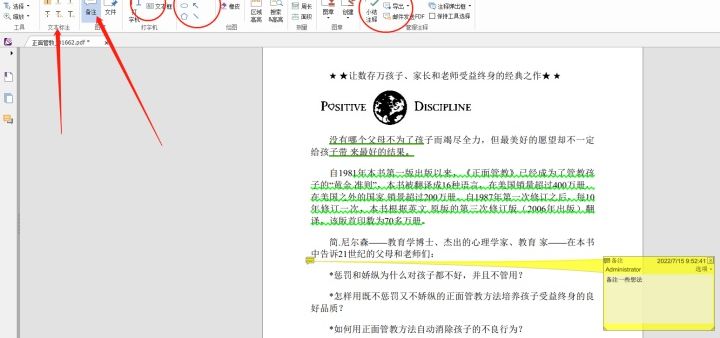

 免费下载
免费下载


